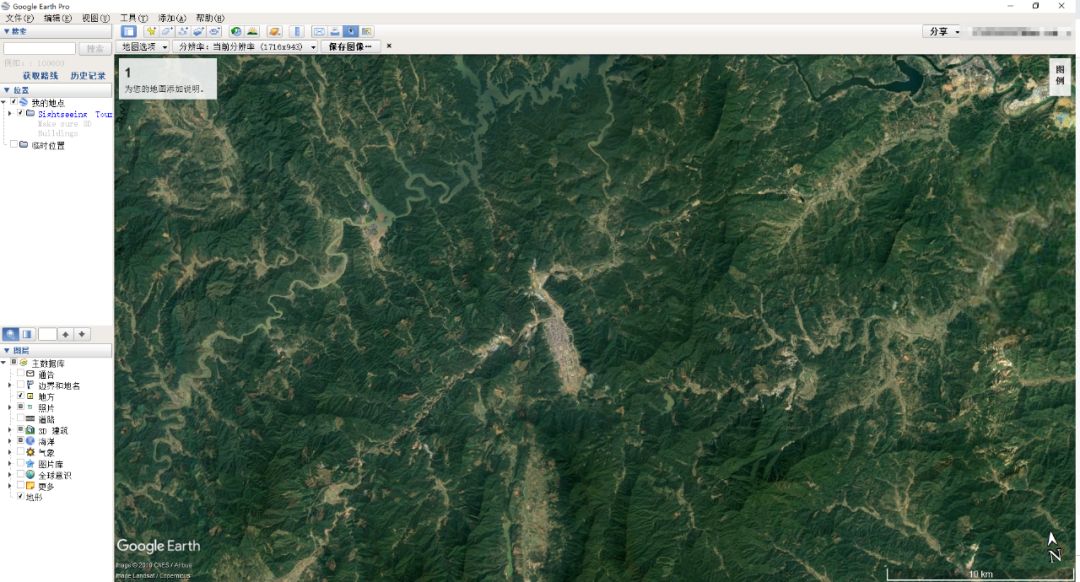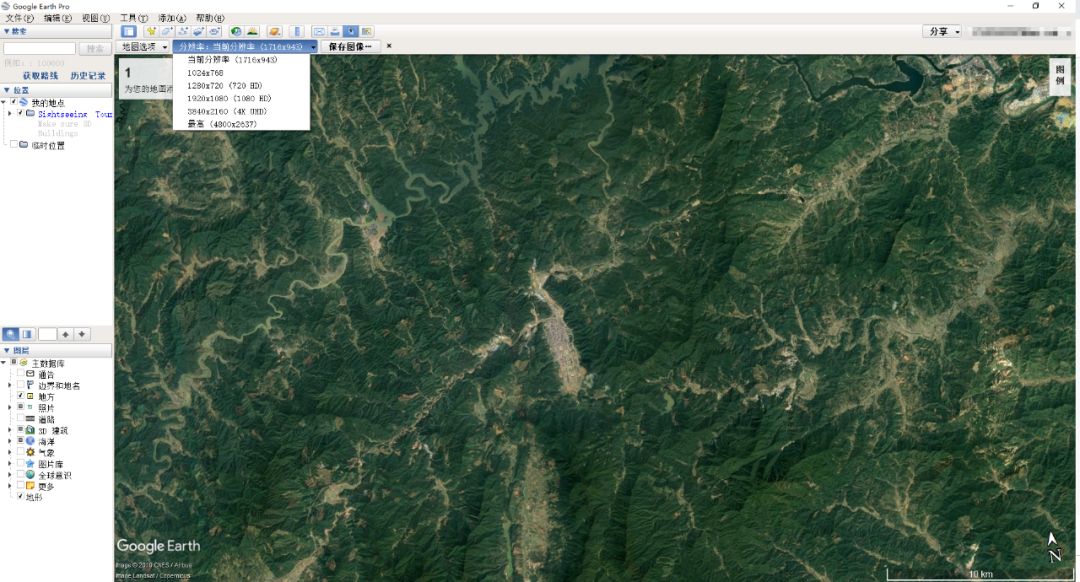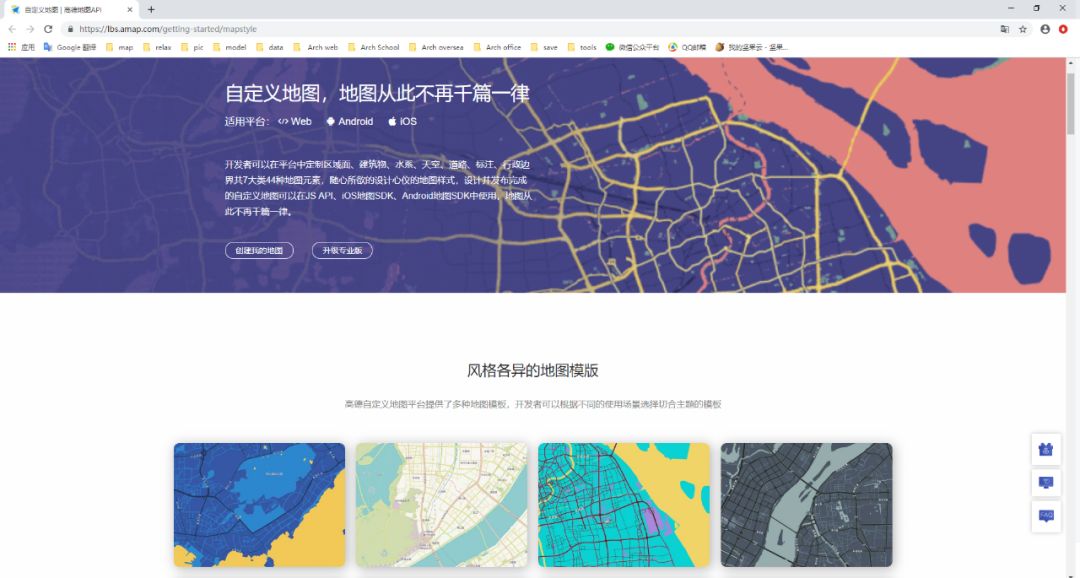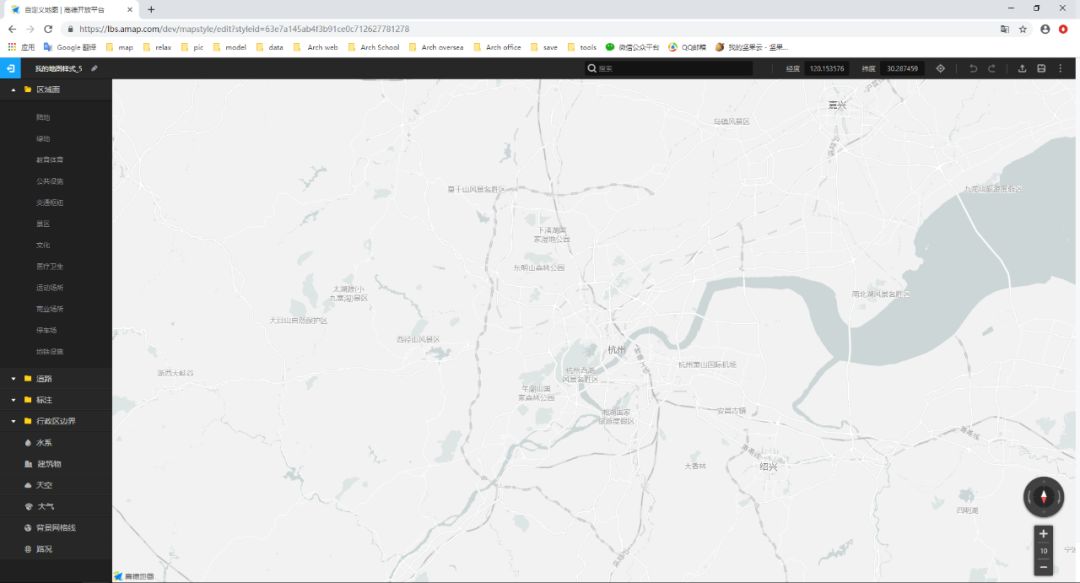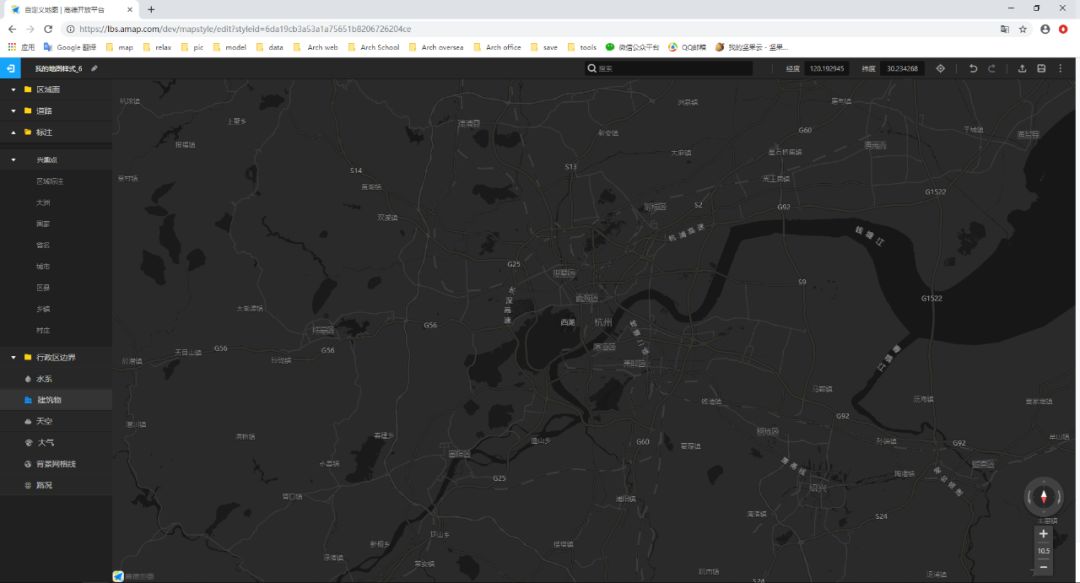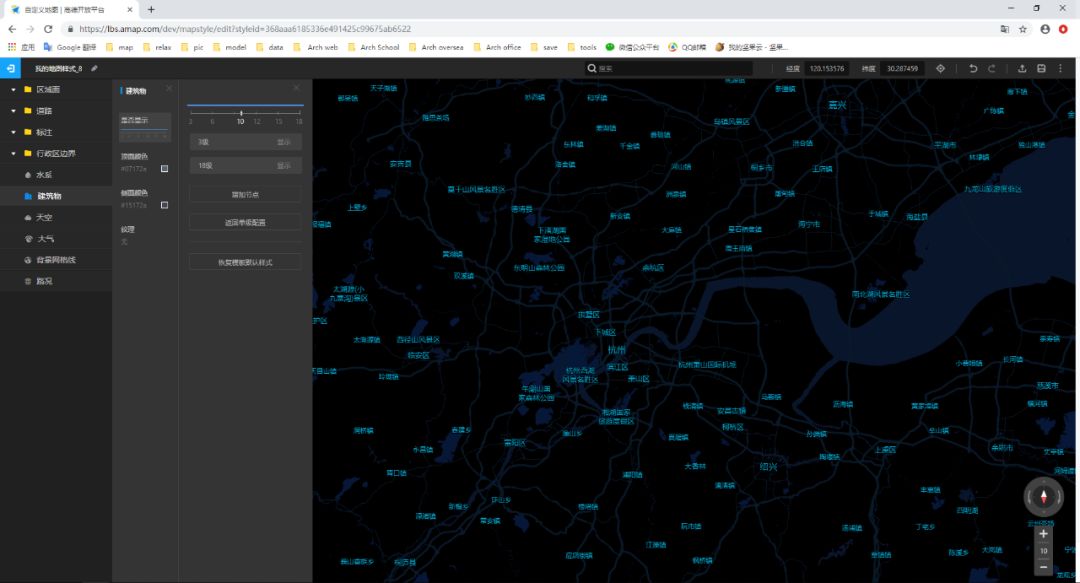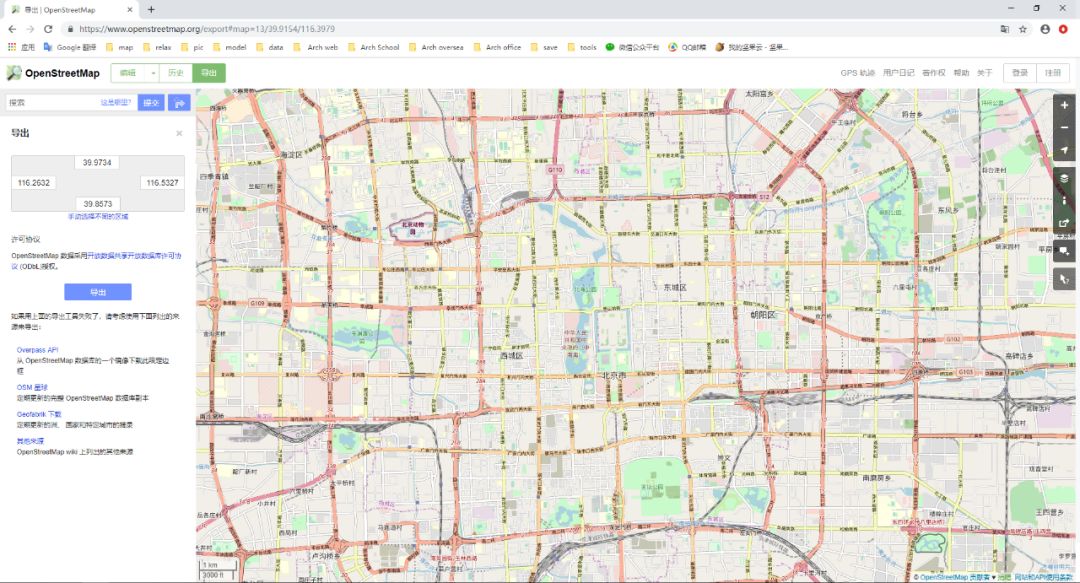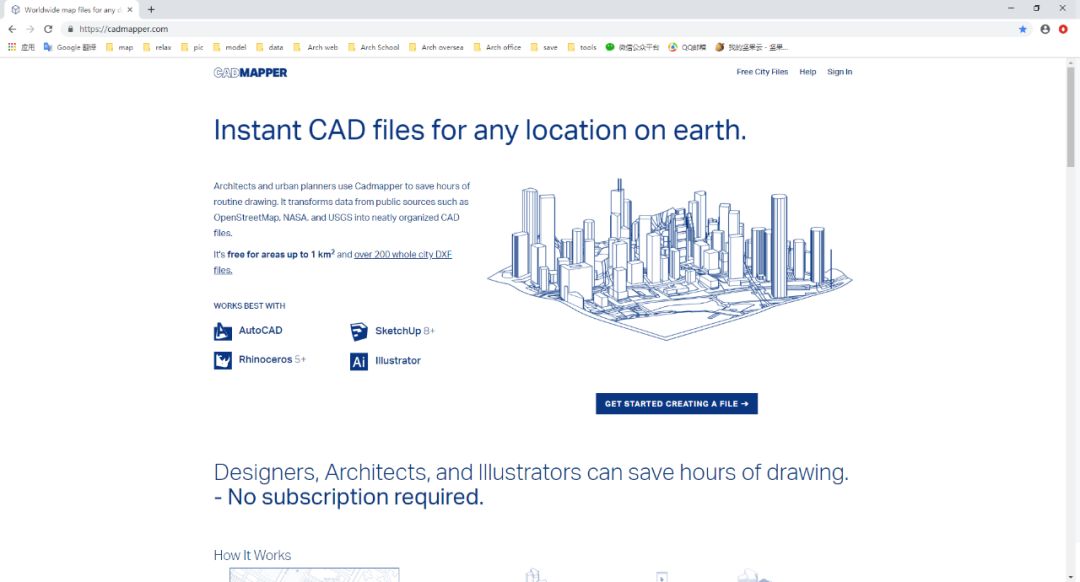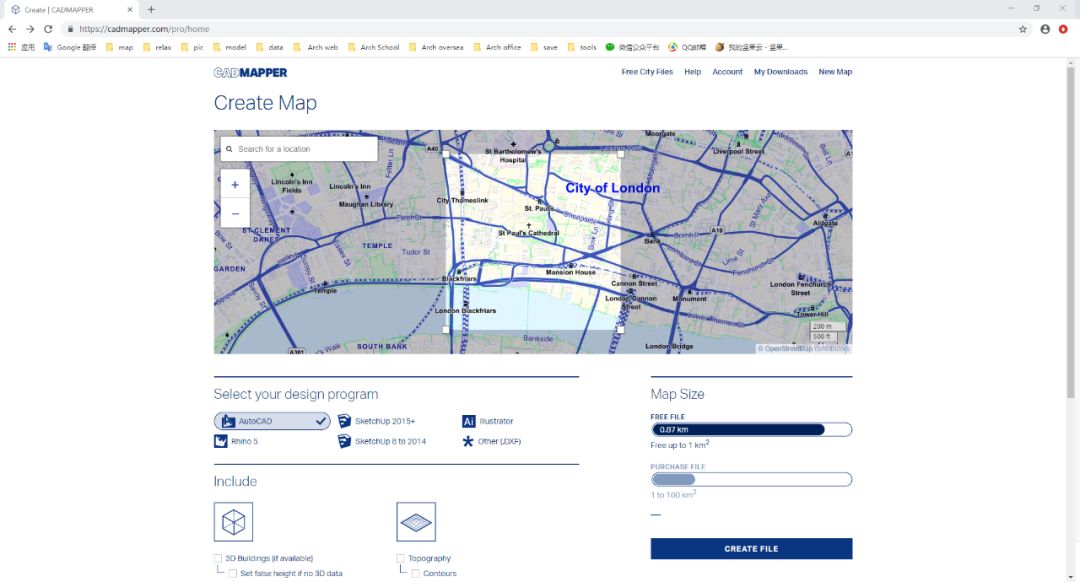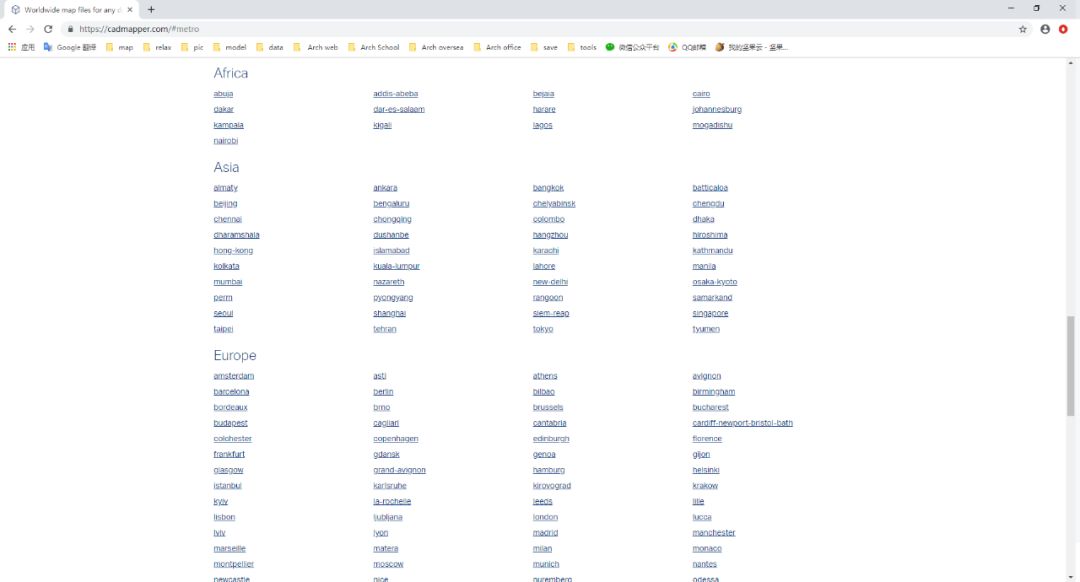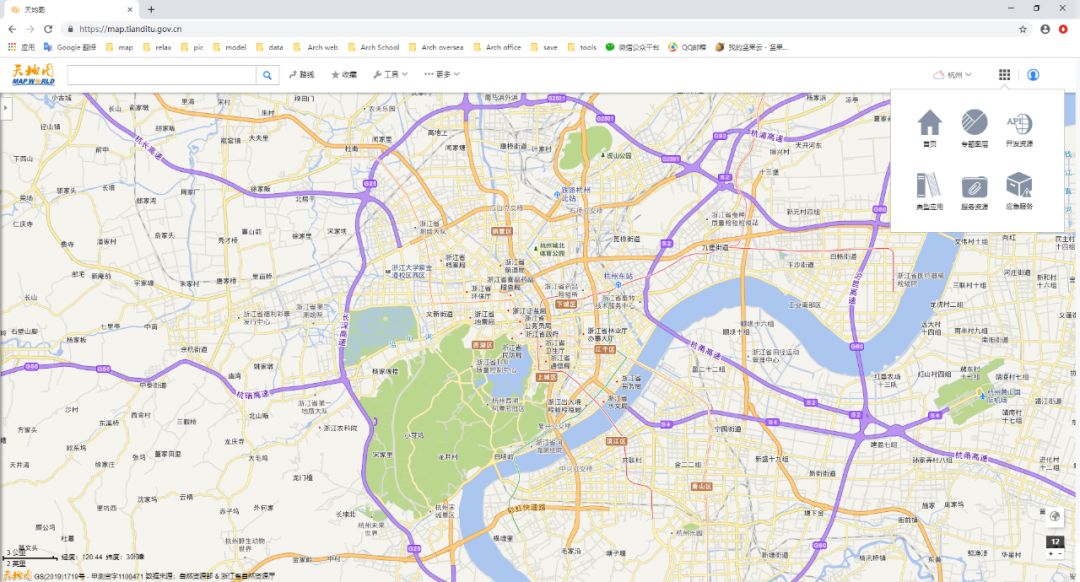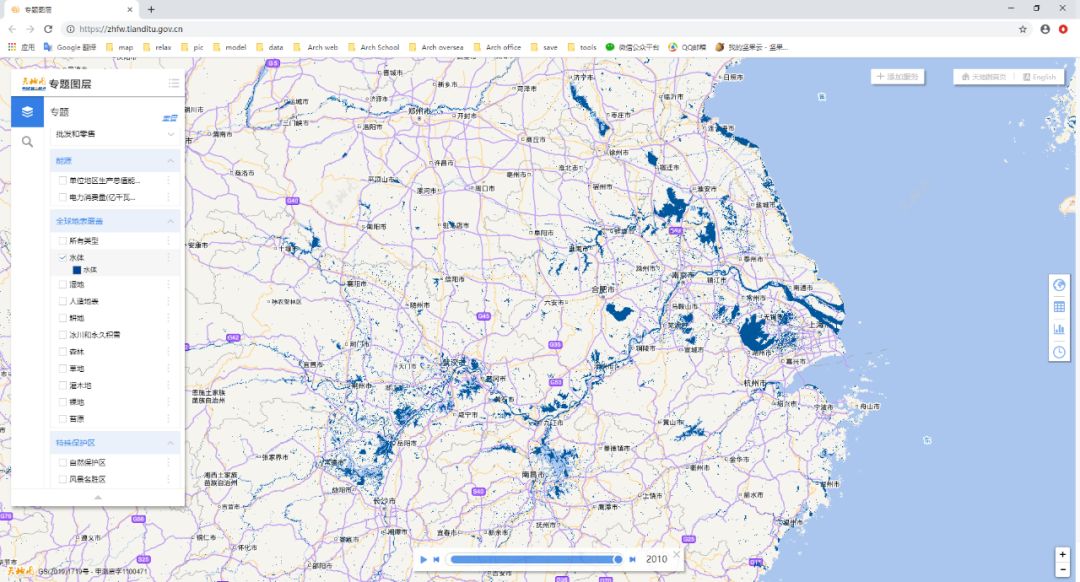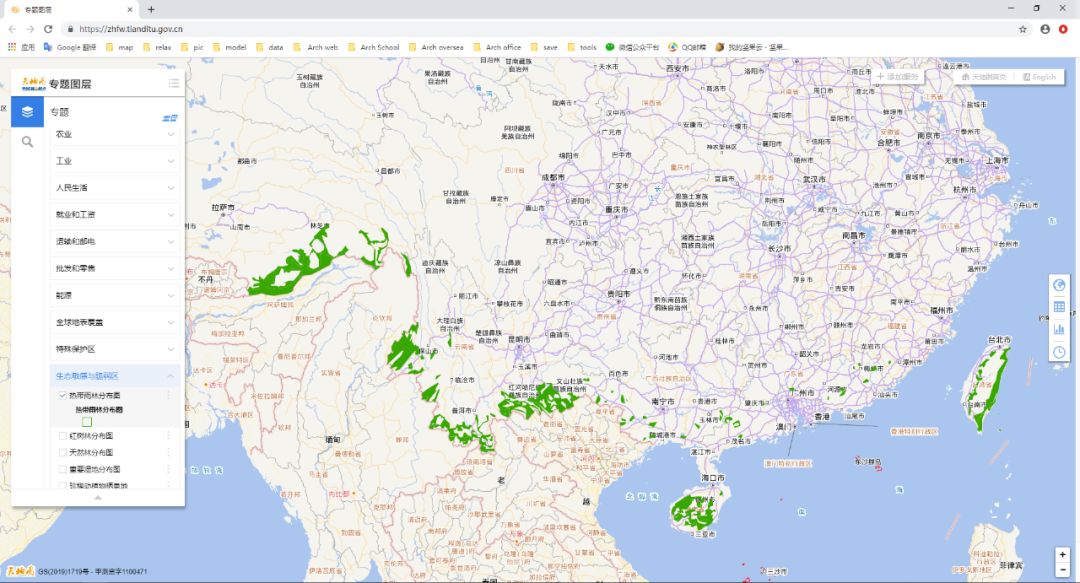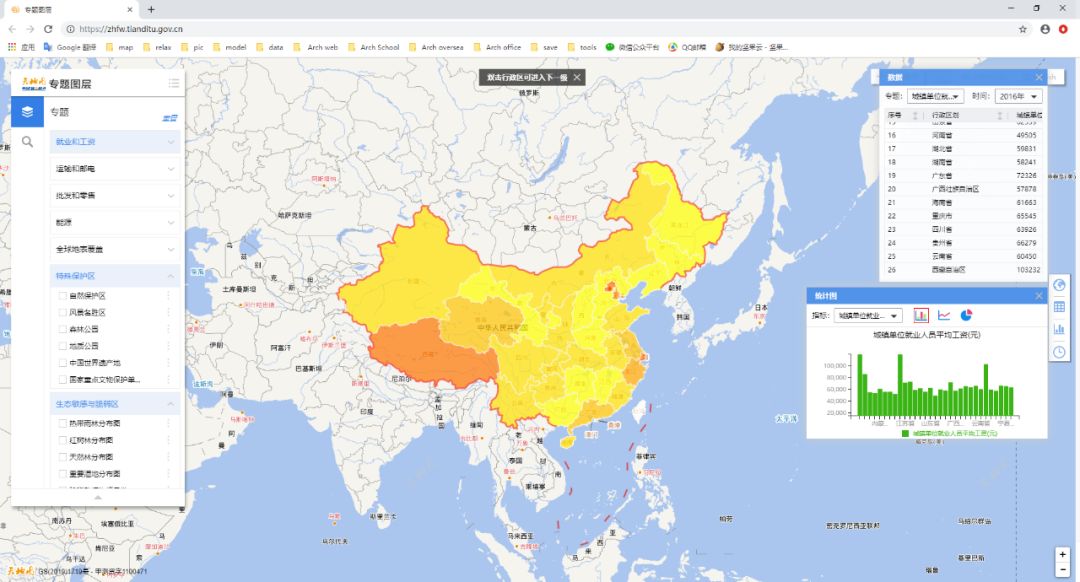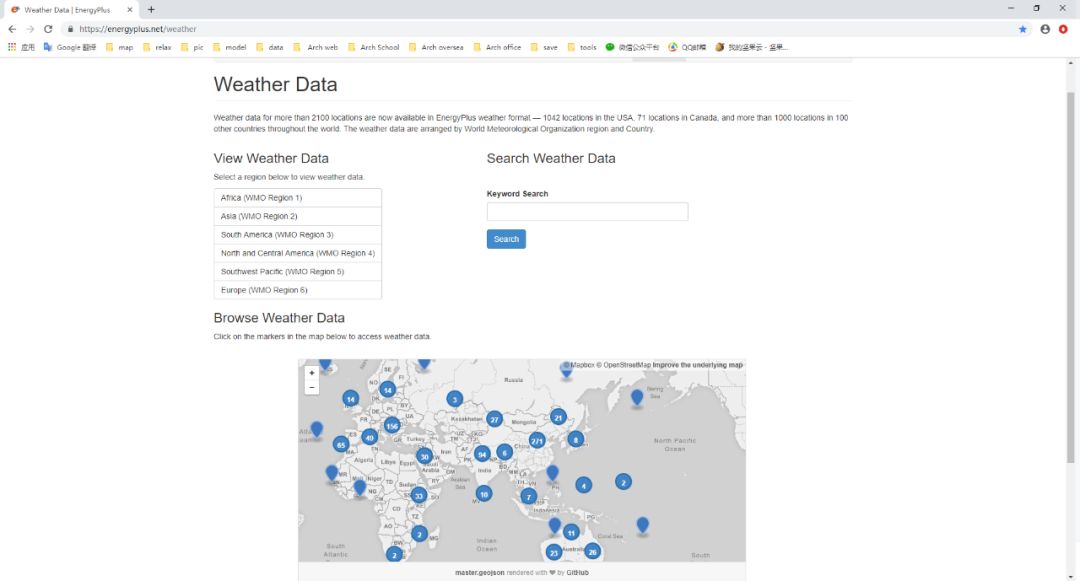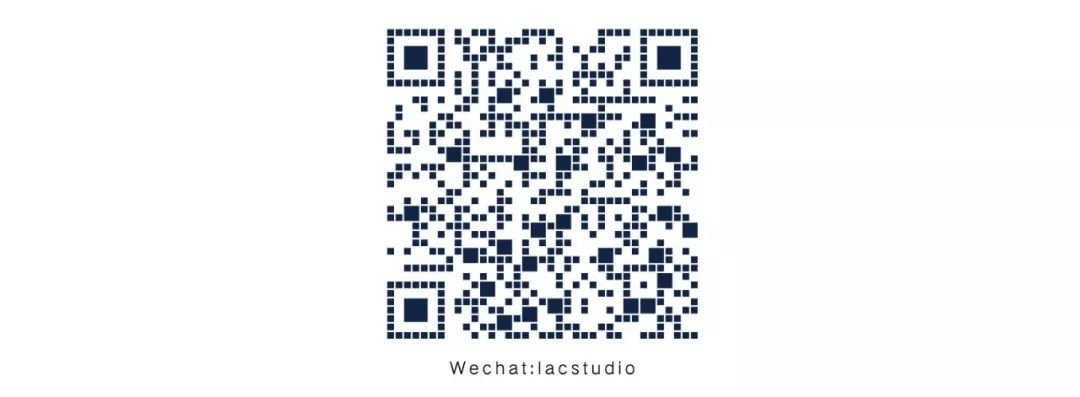hello 大家好~又到了每周一的制图教室时间啦,今天为大家带来一篇实用的场地地图信息获取渠道的小汇总~
场地地图信息的获取大概是每个设计初期都需要去做的一件事,它可以用来做前期分析,也可以用来搭建场地周边环境的模型,今天小编就为大家整理了一些常用的地图信息获取渠道,话不多说,我们就直接进入正题吧~
我们就从使用群体最大的Google earth开始说起~

首先我们需要来到google earth的官网下载一个google earth pro的客户端,毕竟网页版的Google earth还是有很多功能缺失的。

Google earth的一个小问题就是它最好是在翻墙的情况下使用,如果没有翻墙的话它可能会遇到一些小问题,比如搜索地点的功能可能会无法使用。
从小编个人来说Google earth的主要功能是获取卫星图,相比其它地图,Google earth的影像拍摄更新是比较及时的,较少出现某一地区的地图很多年没有更新这样的情况。像下图这样,关闭所有多余的图层,导出一张干净利落的地图,就是我们比较常需要的啦~
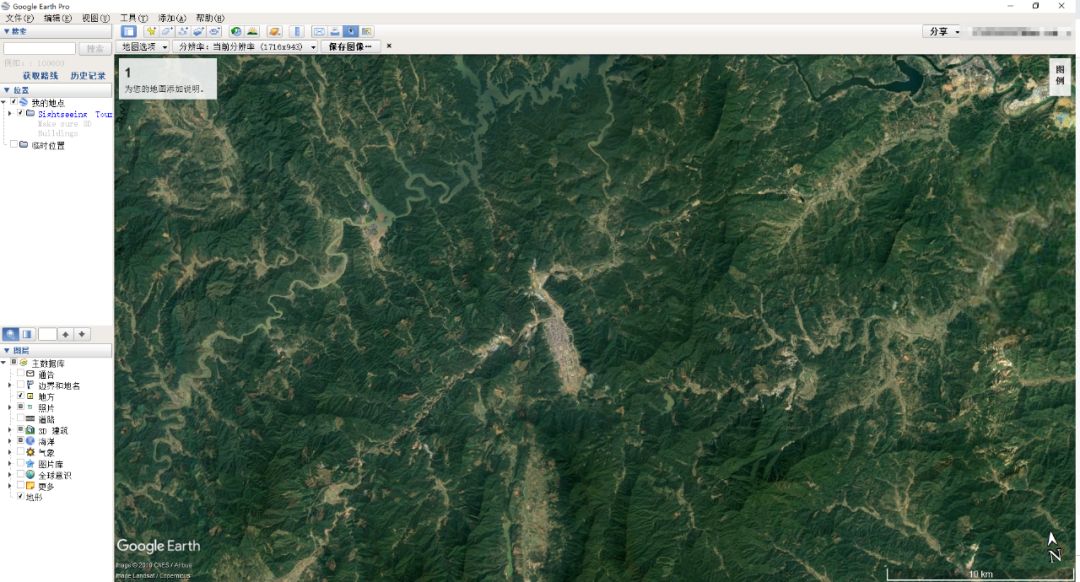
我们可以注册一个Google通用账号来登录Googleearth,这样我们就可以导出高清的图片啦,google可以导出的最高分辨率是4800×4800像素,也就是长边最大为4800像素,一般来说足够我们专业出图使用了~
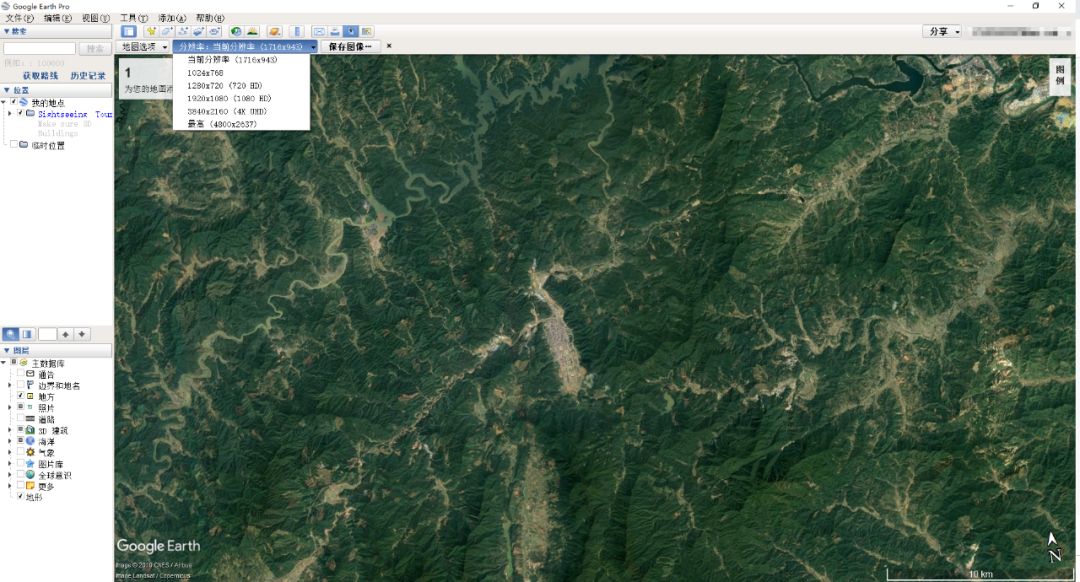
第二个我们来讲高德地图,可能大家第一反应都是导航,这可能是很容易被大家忽略的地图获取渠道,但是如果项目地是在国内的话,用它真的非常、非常方便!之前百度地图有推出过个性地图编辑器,被很多人拿来做分析图,现在高德也有了自定义地图,小编认为要远胜过百度地图~
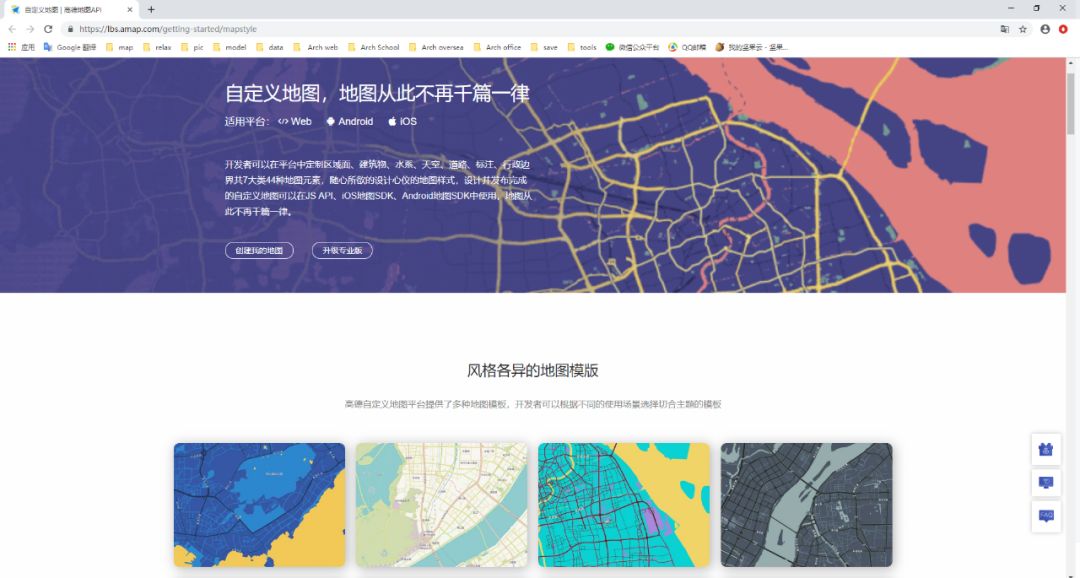
它预设了很多种风格,有些其实可以直接拿来用,或者在它的基础上来调整,譬如这个叫“远山黛”的风格,比较小清新,就很适合做前期分析的底图~
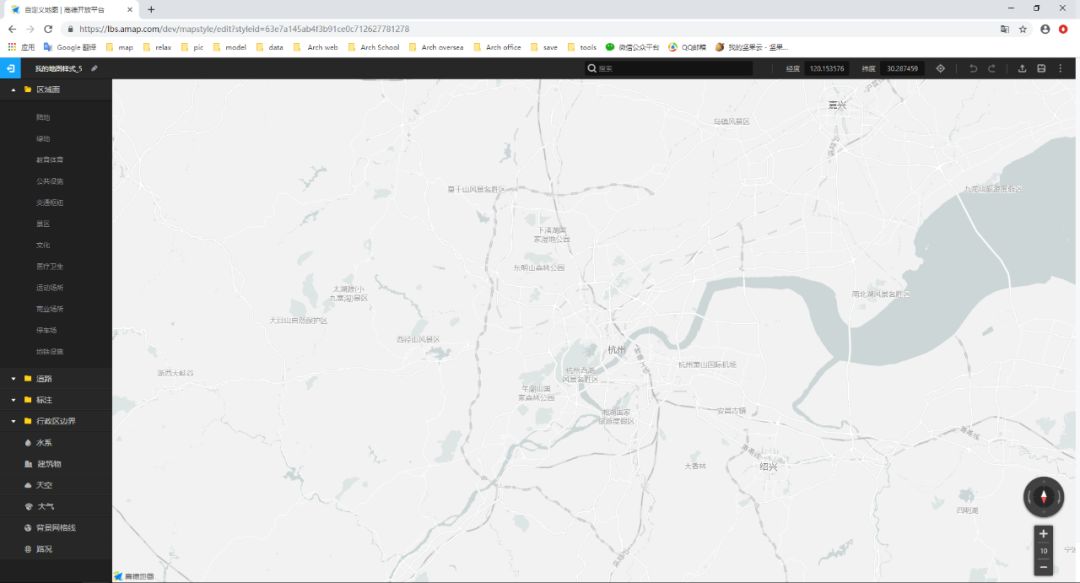
大家也完全可以根据自己的图纸风格来做选择
黑暗风:
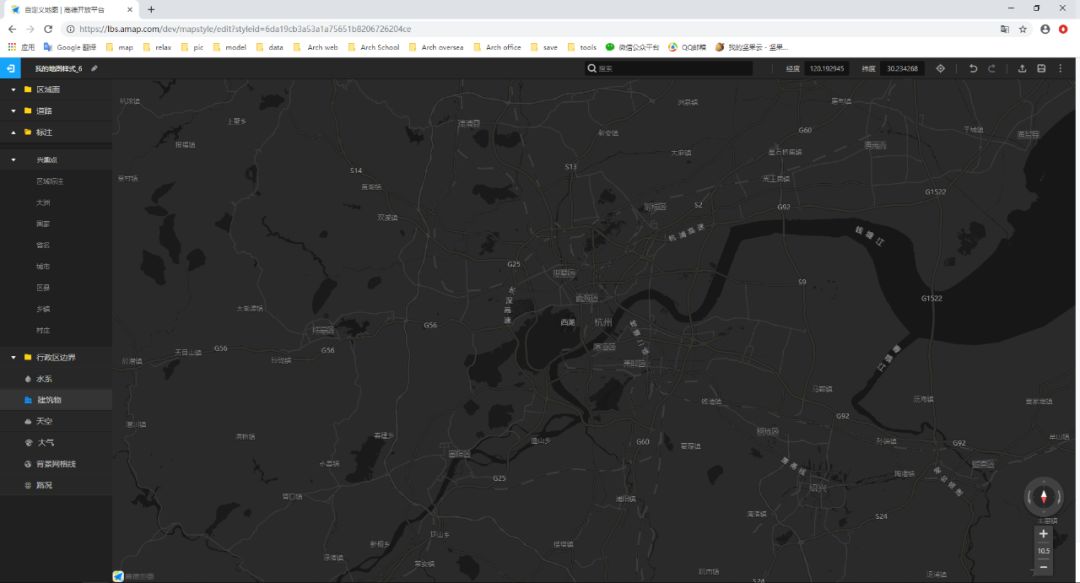
魅影蓝:

可以看到它的配色、字体搭配都还是比较不错,能够满足我们的需求的。
而且更重要的一点是它的可编辑性真的非常好!
首先,它可以根据缩放级别设定建筑、不同等级的道路是否显示,以及是否需要文字标注,而且可以保存样式,这样我们只要设定一次,之后就可以反复使用啦,可以说是很高效了~
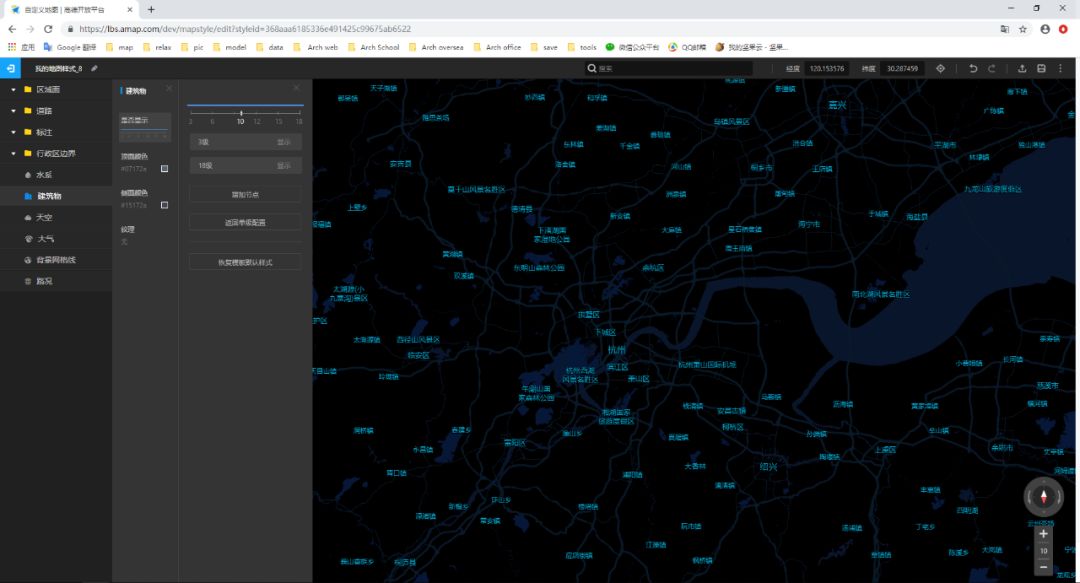
它还为不同的内容如水系、建筑预设了很多纹理填充,不光省去了描图,一键纹理填充,简直比AI方便太多呀!

虽然它有收费版,但小编测评下来,免费版就足够我们来使用了,它强大的功能可以留给各位小伙伴去发掘吧~
接下来介绍一些更加专业的地图信息获取,首先是OpenStreetMap,它的中文界面以及无需翻墙都让我们使用起来更加方便~
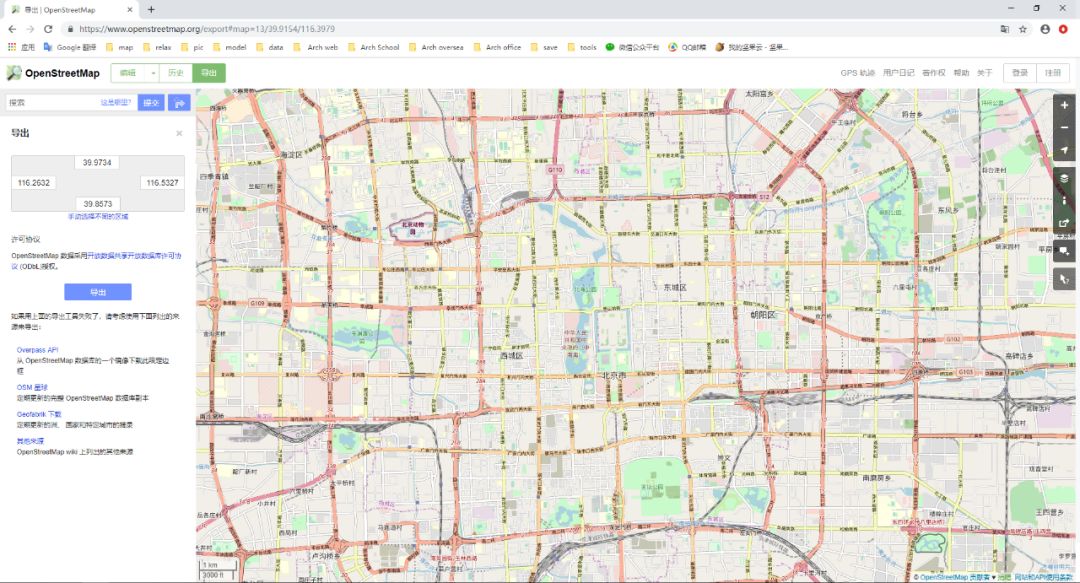
操作起来也很方便,找到需要的地图区位,框选需要的范围导出就可以啦,它会以邮件的方式发送给我们,它导出的是osm格式文件,需要借助grasshopper等进行图示化,详细的操作我们在往期的教程中都有介绍,这里就不赘述啦~

这里再介绍一种比较实用的CAD地图的获取方式——CADMapper,它提供了1平方公里以内范围的地图免费下载,以及超过200个城市的完整地图下载,它提供文件格式是DXF,也就是比较常见的CAD文件格式,这样没有grasshopper基础的小伙伴也可以使用啦~
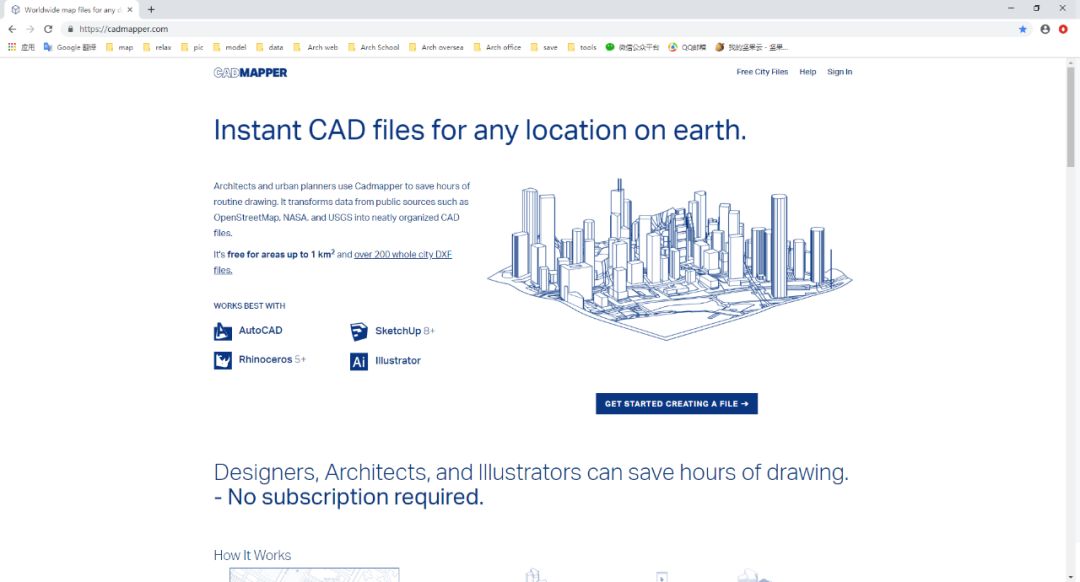
它的操作界面与OpenStreetMap还是蛮像的,选择范围,创建文件即可~
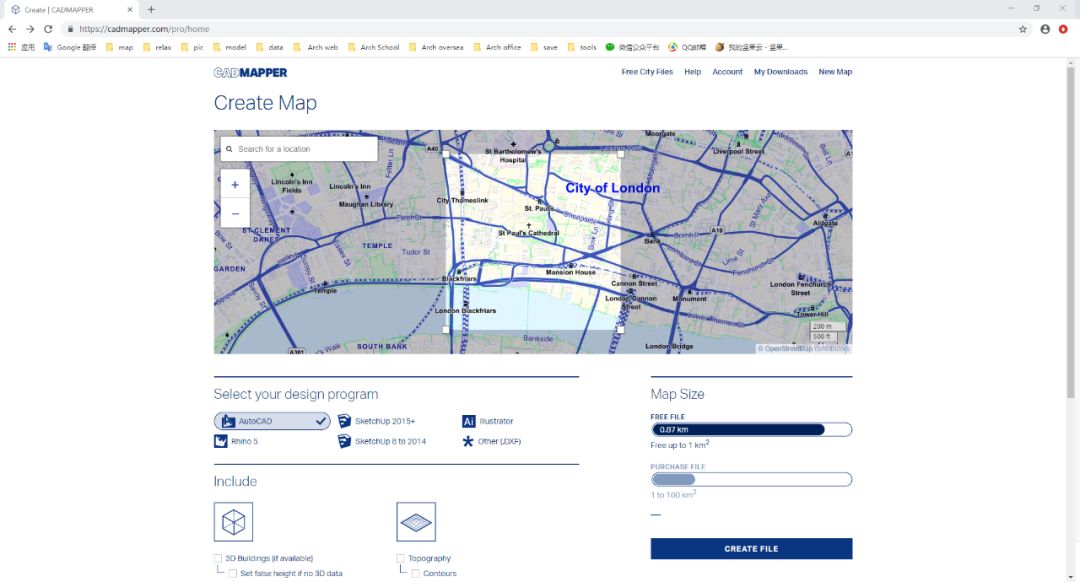
完整城市地图的话中国只有几个主要城市,如果需要也可以直接下载~
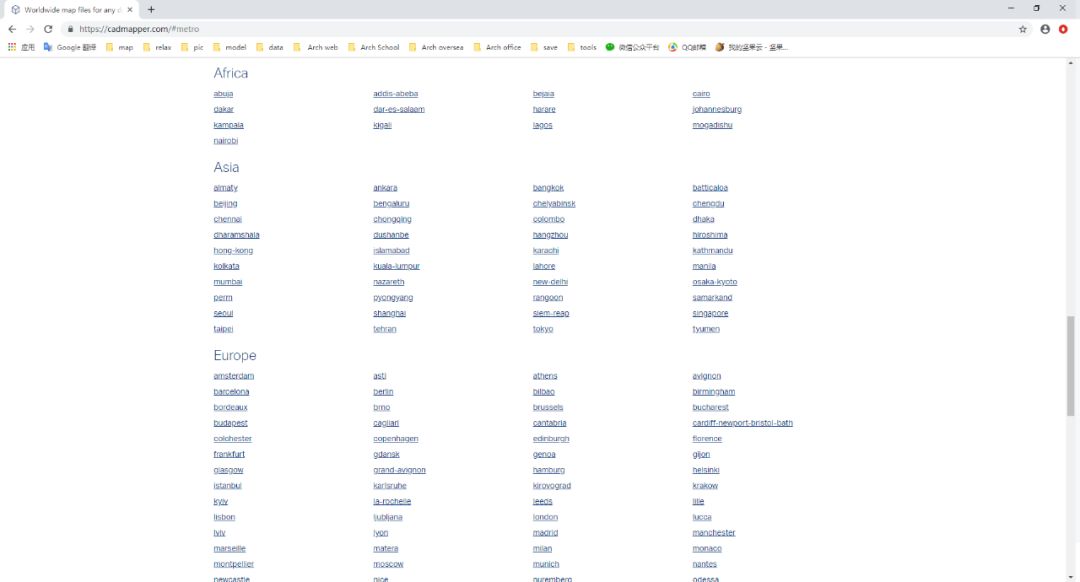
OK,主流的地图获取方式介绍的差不多啦,接下来介绍两个比较冷僻的特殊地图信息的获取方式~
首先是天地图:
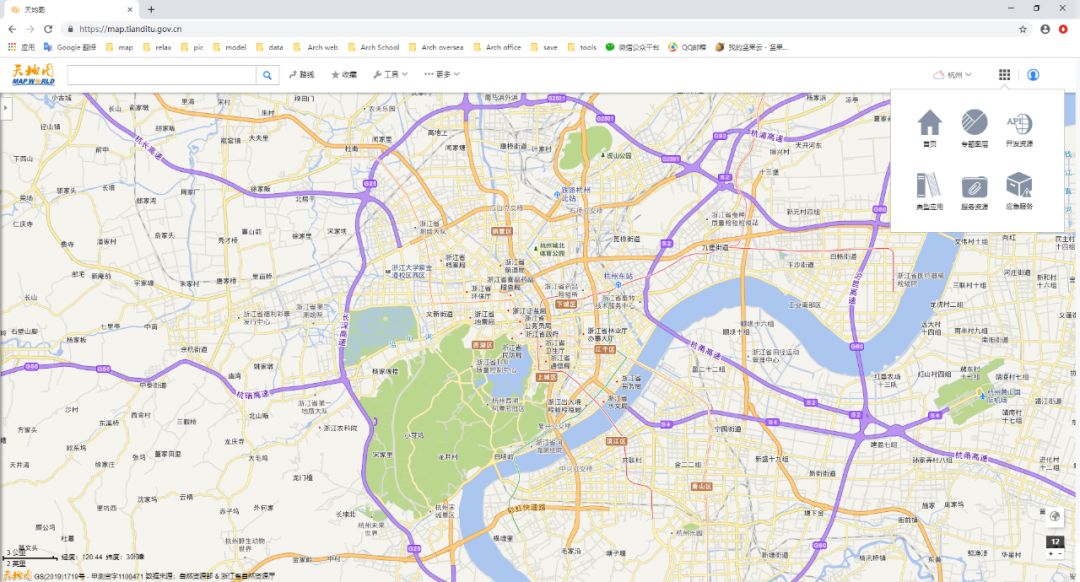
它的特点是提供了一个叫专题图层的内容,包括了国内很多方面的大数据统计,譬如森林覆盖、人均收入、自然保护区等等,如果你需要哪方面的信息,不妨来这里找一下~
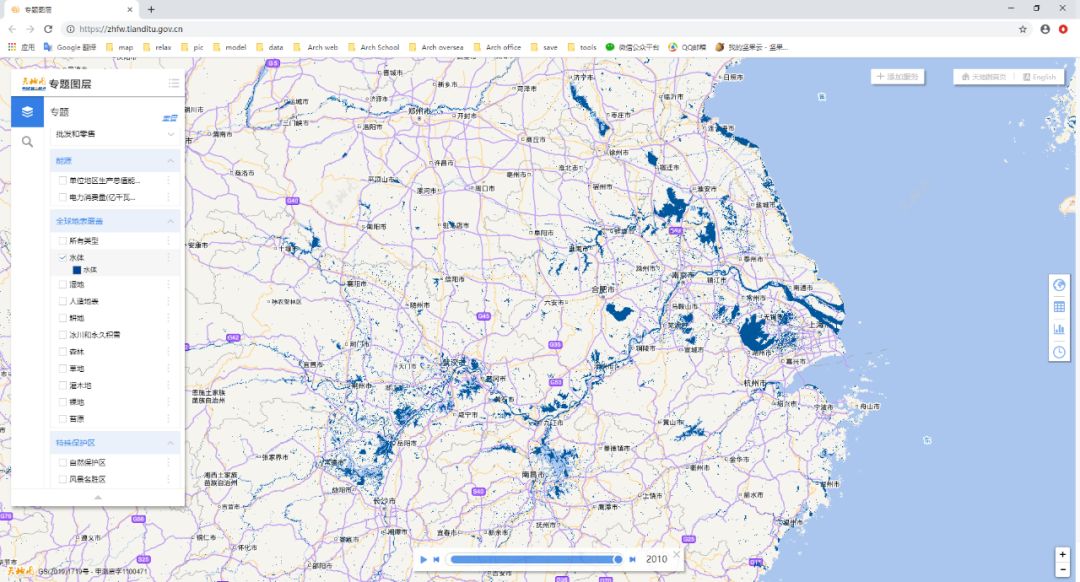
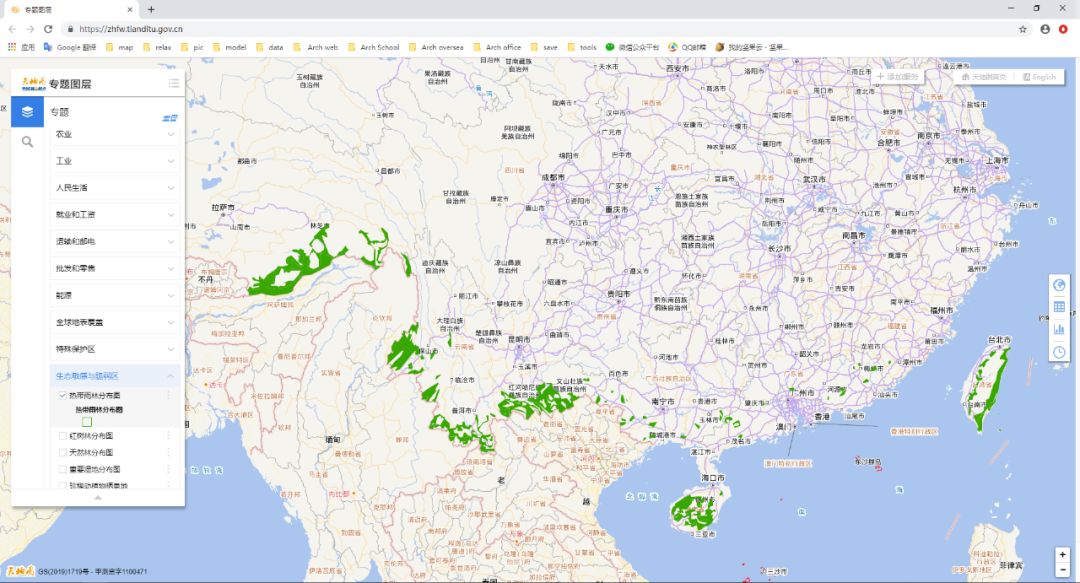
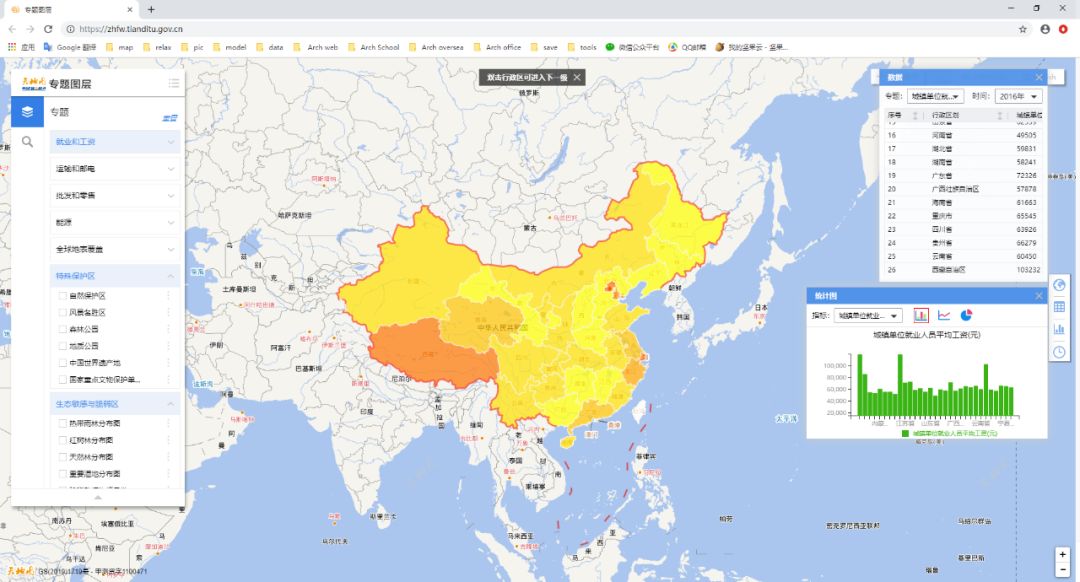
最后补充介绍的一个是气候信息的获取方式,在绿色建筑被不断强调的今天,我们可能经常要做一些气象分析模拟,这当然就会需要用到专业的气象数据,它可以结合Ecotect、Ladybug等软件来进行气候分析模拟。
这些数据我们可以从Weather Data网站来获取,直接用英文搜索我们要找的城市就可以啦~
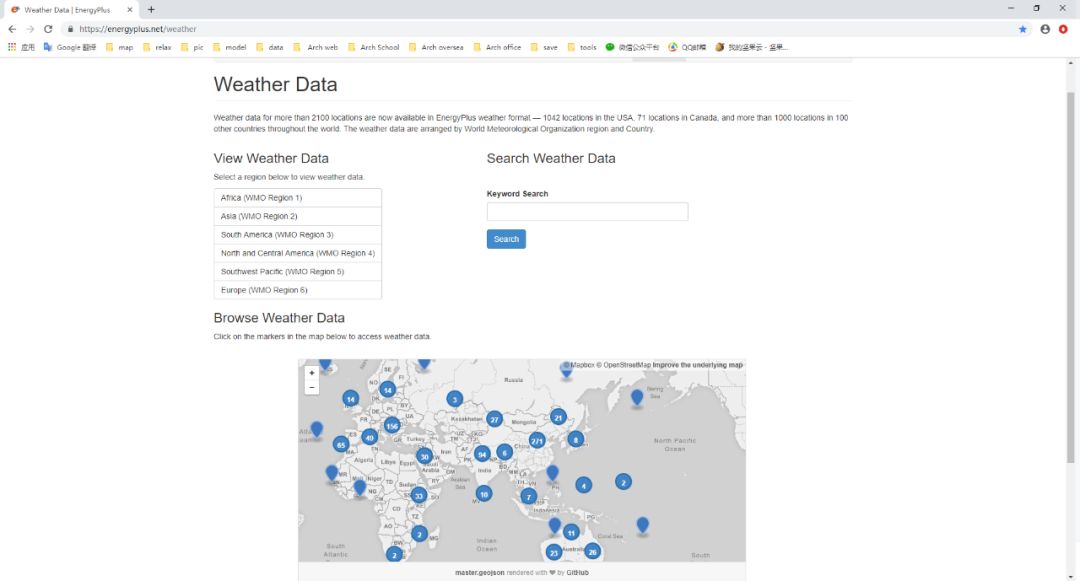
从上面这张图我们可以看到,它的地图信息覆盖了我国271个城市,基本上是可以满足我们的实用需求啦~
好啦,今天的教程内容就到这里啦,希望能对大家有所帮助~
|素材获取|
为了感谢大家一直以来对制图教室的支持和陪伴,我们为大家精心整理了包括平、立、剖面图、鸟瞰图、轴测图等11种类型,涵盖拼贴、线稿、插画、模型等12种风格的干货素材,复制右边链接进入网站即可免费获取:http://www.lac-studio.com/works/。

官方网站地址
http://www.lac-studio.com
联系电话
400-863-5573
021-6142-1005
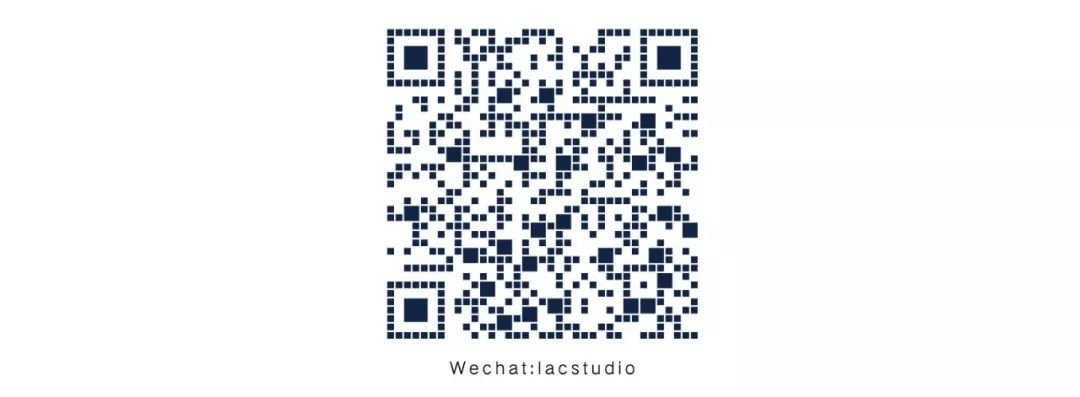
联合 Linking | 学术 Academy | 创新 Creation



 下载手机APP
下载手机APP 关注微信公众号
关注微信公众号